Exemple : Configuration du MED à l’aide des filtres de route
Cet exemple montre comment configurer une stratégie qui utilise des filtres de routage pour modifier la métrique MED (multiple exit discriminator) afin d’annoncer dans les messages de mise à jour BGP.
Conditions préalables
Aucune configuration spéciale au-delà de l’initialisation de l’appareil n’est requise avant de configurer cet exemple.
Présentation
Pour configurer une stratégie de filtrage de routage qui modifie la métrique MED annoncée dans les messages de mise à jour BGP, incluez l’instruction dans l’action metric de stratégie.
Figure 1 montre un réseau typique avec des sessions homologues internes et plusieurs points de sortie vers un système autonome (AS) voisin.
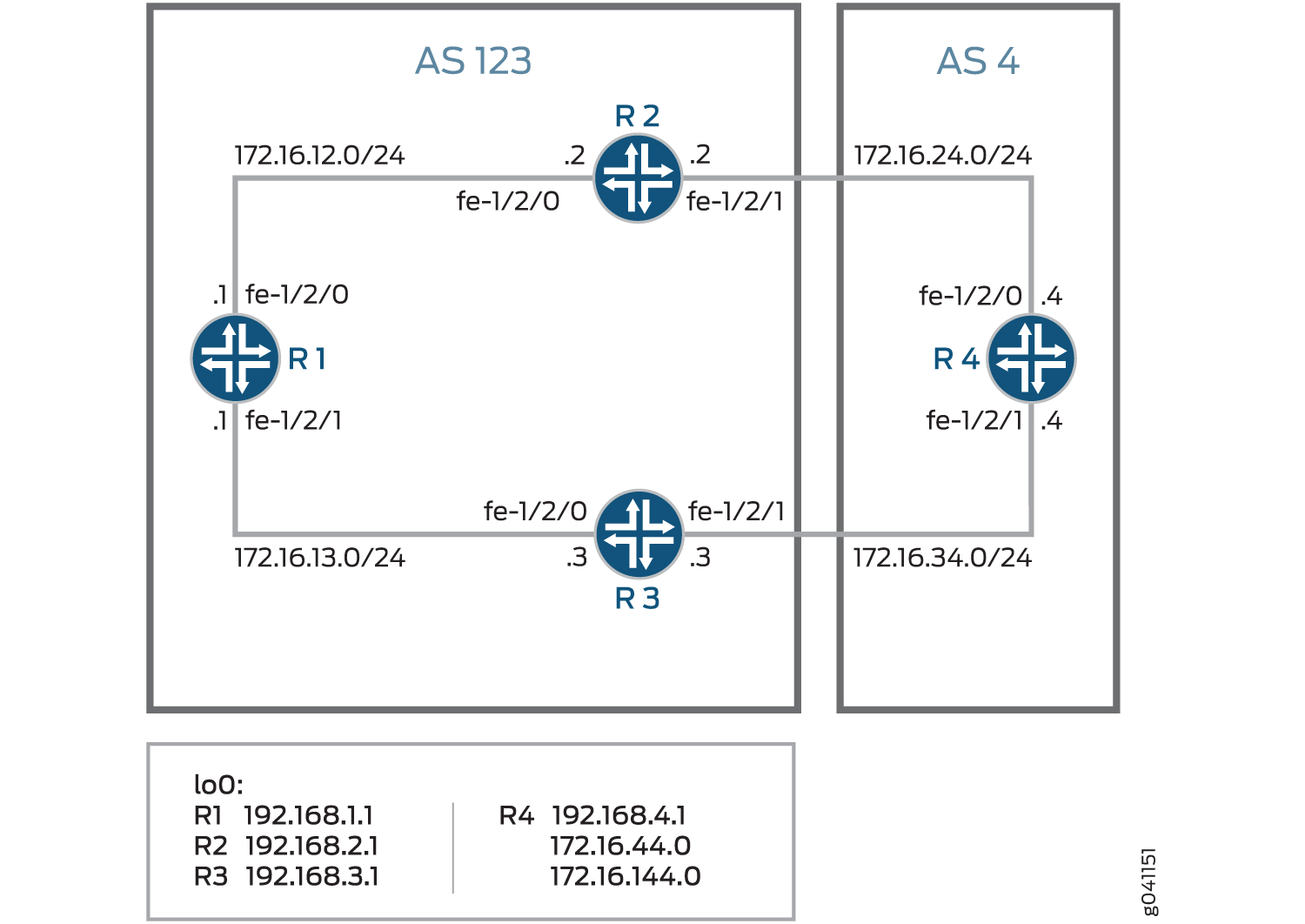
L’appareil R4 dispose de plusieurs interfaces de bouclage configurées pour simuler les préfixes annoncés. Les adresses d’interface de bouclage supplémentaires sont 172.16.44.0/32 et 172.16.144.0/32. Cet exemple montre comment configurer l’appareil R4 pour annoncer une valeur MED de 30 à l’appareil R3 pour toutes les routes à l’exception de 172.16.144.0. Pour 172.16.144.0, une valeur MED de 10 est annoncée pour l’appareil 3. Une valeur MED de 20 est annoncée à l’appareil R2, quel que soit le préfixe de route.
Configuration
- Configuration rapide de l’interface de ligne de commande
- Configuration de l’appareil R1
- Configuration de l’appareil R2
- Configuration de l’appareil R3
- Configuration de l’appareil R4
Configuration rapide de l’interface de ligne de commande
Pour configurer rapidement cet exemple, copiez les commandes suivantes, collez-les dans un fichier texte, supprimez les sauts de ligne, modifiez tous les détails nécessaires pour qu’ils correspondent à votre configuration réseau, puis copiez et collez les commandes dans l’interface de ligne de commande au niveau de la [edit] hiérarchie.
Appareil R1
set interfaces fe-1/2/0 unit 1 family inet address 172.16.12.1/24 set interfaces fe-1/2/1 unit 2 family inet address 172.16.13.1/24 set interfaces lo0 unit 1 family inet address 192.168.1.1/32 set protocols bgp group internal type internal set protocols bgp group internal local-address 192.168.1.1 set protocols bgp group internal export send-direct set protocols bgp group internal neighbor 192.168.2.1 set protocols bgp group internal neighbor 192.168.3.1 set protocols ospf area 0.0.0.0 interface lo0.1 passive set protocols ospf area 0.0.0.0 interface fe-1/2/0.1 set protocols ospf area 0.0.0.0 interface fe-1/2/1.2 set policy-options policy-statement send-direct term 1 from protocol direct set policy-options policy-statement send-direct term 1 then accept set routing-options autonomous-system 123 set routing-options router-id 192.168.1.1
Appareil R2
set interfaces fe-1/2/0 unit 3 family inet address 172.16.12.2/24 set interfaces fe-1/2/1 unit 4 family inet address 172.16.24.2/24 set interfaces lo0 unit 2 family inet address 192.168.2.1/32 set protocols bgp group internal type internal set protocols bgp group internal local-address 192.168.2.1 set protocols bgp group internal export send-direct set protocols bgp group internal neighbor 192.168.1.1 set protocols bgp group internal neighbor 192.168.3.1 set protocols bgp group external type external set protocols bgp group external export send-direct set protocols bgp group external peer-as 4 set protocols bgp group external neighbor 172.16.24.4 set protocols ospf area 0.0.0.0 interface lo0.2 passive set protocols ospf area 0.0.0.0 interface fe-1/2/0.3 set protocols ospf area 0.0.0.0 interface fe-1/2/1.4 set policy-options policy-statement send-direct term 1 from protocol direct set policy-options policy-statement send-direct term 1 then accept set routing-options autonomous-system 123 set routing-options router-id 192.168.2.1
Appareil R3
set interfaces fe-1/2/0 unit 5 family inet address 172.16.13.3/24 set interfaces fe-1/2/1 unit 6 family inet address 172.16.34.3/24 set interfaces lo0 unit 3 family inet address 192.168.3.1/32 set protocols bgp group internal type internal set protocols bgp group internal local-address 192.168.3.1 set protocols bgp group internal export send-direct set protocols bgp group internal neighbor 192.168.1.1 set protocols bgp group internal neighbor 192.168.2.1 set protocols bgp group external type external set protocols bgp group external export send-direct set protocols bgp group external peer-as 4 set protocols bgp group external neighbor 172.16.34.4 set protocols ospf area 0.0.0.0 interface lo0.3 passive set protocols ospf area 0.0.0.0 interface fe-1/2/0.5 set protocols ospf area 0.0.0.0 interface fe-1/2/1.6 set policy-options policy-statement send-direct term 1 from protocol direct set policy-options policy-statement send-direct term 1 then accept set routing-options autonomous-system 123 set routing-options router-id 192.168.3.1
Appareil R4
set interfaces fe-1/2/0 unit 7 family inet address 172.16.24.4/24 set interfaces fe-1/2/1 unit 8 family inet address 172.16.34.4/24 set interfaces lo0 unit 4 family inet address 192.168.4.1/32 set interfaces lo0 unit 4 family inet address 172.16.44.0/32 set interfaces lo0 unit 4 family inet address 172.16.144.0/32 set protocols bgp group external type external set protocols bgp group external export send-direct set protocols bgp group external peer-as 123 set protocols bgp group external neighbor 172.16.34.3 export med-10 set protocols bgp group external neighbor 172.16.34.3 export med-30 set protocols bgp group external neighbor 172.16.24.2 metric-out 20 set policy-options policy-statement med-10 from route-filter 172.16.144.0/32 exact set policy-options policy-statement med-10 then metric 10 set policy-options policy-statement med-10 then accept set policy-options policy-statement med-30 from route-filter 0.0.0.0/0 longer set policy-options policy-statement med-30 then metric 30 set policy-options policy-statement med-30 then accept set policy-options policy-statement send-direct term 1 from protocol direct set policy-options policy-statement send-direct term 1 then accept set routing-options autonomous-system 4 set routing-options router-id 192.168.4.1
Configuration de l’appareil R1
Procédure étape par étape
L’exemple suivant vous oblige à naviguer à différents niveaux dans la hiérarchie de configuration. Pour plus d’informations sur la navigation dans l’interface de ligne de commande, reportez-vous à la section Utilisation de l’éditeur CLI en mode configuration du Guide de l’utilisateur de l’interface de ligne de commande Junos OS.
Pour configurer l’appareil R1 :
Configurez les interfaces de l’appareil.
[edit interfaces fe-1/2/0 unit 1] user@R1# set family inet address 172.16.12.1/24 [edit interfaces fe-1/2/1 unit 2] user@R1# set family inet address 172.16.13.1/24 [edit interfaces lo0 unit 1] user@R1# set family inet address 192.168.1.1/32
Configurez BGP.
[edit protocols bgp group internal] user@R1# set type internal user@R1# set local-address 192.168.1.1 user@R1# set export send-direct user@R1# set neighbor 192.168.2.1 user@R1# set neighbor 192.168.3.1
Configurez OSPF.
[edit protocols ospf area 0.0.0.0] user@R1# set interface lo0.1 passive user@R1# set interface fe-1/2/0.1 user@R1# set interface fe-1/2/1.2
Configurez une stratégie qui accepte les routes directes.
D’autres options utiles pour ce scénario peuvent consister à accepter les routes apprises via OSPF ou les routes locales.
[edit policy-options policy-statement send-direct term 1] user@R1# set from protocol direct user@R1# set then accept
Configurez l’ID du routeur et le numéro du système autonome (AS).
[edit routing-options] user@R1# set autonomous-system 123 user@R1# set router-id 192.168.1.1
Résultats
À partir du mode de configuration, confirmez votre configuration en saisissant les commandes show interfaces, show protocols, show policy-optionset show routing-options. Si la sortie n’affiche pas la configuration prévue, répétez les instructions de cet exemple pour corriger la configuration.
user@R1# show interfaces
fe-1/2/0 {
unit 1 {
family inet {
address 172.16.12.1/24;
}
}
}
fe-1/2/1 {
unit 2 {
family inet {
address 172.16.13.1/24;
}
}
}
lo0 {
unit 1 {
family inet {
address 192.168.1.1/32;
}
}
}
user@R1# show protocols
bgp {
group internal {
type internal;
local-address 192.168.1.1;
export send-direct;
neighbor 192.168.2.1;
neighbor 192.168.3.1;
}
}
ospf {
area 0.0.0.0 {
interface lo0.1 {
passive;
}
interface fe-1/2/0.1;
interface fe-1/2/1.2;
}
}
user@R1# show policy-options
policy-statement send-direct {
term 1 {
from protocol direct;
then accept;
}
}
user@R1# show routing-options autonomous-system 123; router-id 192.168.1.1;
Si vous avez terminé de configurer l’appareil, passez commit en mode de configuration.
Configuration de l’appareil R2
Procédure étape par étape
L’exemple suivant vous oblige à naviguer à différents niveaux dans la hiérarchie de configuration. Pour plus d’informations sur la navigation dans l’interface de ligne de commande, reportez-vous à la section Utilisation de l’éditeur CLI en mode configuration du Guide de l’utilisateur de l’interface de ligne de commande Junos OS.
Pour configurer l’appareil R2 :
Configurez les interfaces de l’appareil.
[edit interfaces fe-1/2/0 unit 3] user@R2# set family inet address 172.16.12.21/24 [edit interfaces fe-1/2/1 unit 4] user@R2# set family inet address 172.16.24.2/24 [edit interfaces lo0 unit 2] user@R2# set family inet address 192.168.2.1/32
Configurez BGP.
[edit protocols bgp group internal] user@R2# set type internal user@R2# set local-address 192.168.2.1 user@R2# set export send-direct user@R2# set neighbor 192.168.1.1 user@R2# set neighbor 192.168.3.1 [edit protocols bgp group external] user@R2# set type external user@R2# set export send-direct user@R2# set peer-as 4 user@R2# set neighbor 172.16.24.4
Configurez OSPF.
[edit protocols ospf area 0.0.0.0] user@R2# set interface lo0.2 passive user@R2# set interface fe-1/2/0.3 user@R2# set interface fe-1/2/1.4
Configurez une stratégie qui accepte les routes directes.
D’autres options utiles pour ce scénario peuvent consister à accepter les routes apprises via OSPF ou les routes locales.
[edit policy-options policy-statement send-direct term 1] user@R2# set from protocol direct user@R2# set then accept
Configurez l’ID du routeur et le numéro du système autonome (AS).
[edit routing-options] user@R2# set autonomous-system 123 user@R2# set router-id 192.168.2.1
Résultats
À partir du mode de configuration, confirmez votre configuration en saisissant les commandes show interfaces, show protocols, show policy-optionset show routing-options. Si la sortie n’affiche pas la configuration prévue, répétez les instructions de cet exemple pour corriger la configuration.
user@R2# show interfaces
fe-1/2/0 {
unit 3 {
family inet {
address 172.16.12.2/24;
}
}
}
fe-1/2/1 {
unit 4 {
family inet {
address 172.16.24.2/24;
}
}
}
lo0 {
unit 2 {
family inet {
address 192.168.2.1/32;
}
}
}
user@R2# show protocols
bgp {
group internal {
type internal;
local-address 192.168.2.1;
export send-direct;
neighbor 192.168.1.1;
neighbor 192.168.3.1;
}
group external {
type external;
export send-direct;
peer-as 4;
neighbor 172.16.24.4;
}
}
ospf {
area 0.0.0.0 {
interface lo0.2 {
passive;
}
interface fe-1/2/0.3;
interface fe-1/2/1.4;
}
}
user@R2# show policy-options
policy-statement send-direct {
term 1 {
from protocol direct;
then accept;
}
}
user@R2# show routing-options autonomous-system 123; router-id 192.168.2.1;
Si vous avez terminé de configurer l’appareil, passez commit en mode de configuration.
Configuration de l’appareil R3
Procédure étape par étape
L’exemple suivant vous oblige à naviguer à différents niveaux dans la hiérarchie de configuration. Pour plus d’informations sur la navigation dans l’interface de ligne de commande, reportez-vous à la section Utilisation de l’éditeur CLI en mode configuration du Guide de l’utilisateur de l’interface de ligne de commande Junos OS.
Pour configurer l’appareil R3 :
Configurez les interfaces de l’appareil.
[edit interfaces fe-1/2/0 unit 5] user@R3# set family inet address 172.16.13.3/24 [edit interfaces fe-1/2/1 unit 6] user@R3# set family inet address 172.16.34.3/24 [edit interfaces lo0 unit 3] user@R3# set family inet address 192.168.3.1/32
Configurez BGP.
[edit protocols bgp group internal] user@R3# set type internal user@R3# set local-address 192.168.3.1 user@R3# set export send-direct user@R3# set neighbor 192.168.1.1 user@R3# set neighbor 192.168.2.1 [edit protocols bgp group external] user@R3# set type external user@R3# set export send-direct user@R3# set peer-as 4 user@R3# set neighbor 172.16.34.4
Configurez OSPF.
[edit protocols ospf area 0.0.0.0] user@R3# set interface lo0.3 passive user@R3# set interface fe-1/2/0.5 user@R3# set interface fe-1/2/1.6
Configurez une stratégie qui accepte les routes directes.
D’autres options utiles pour ce scénario peuvent consister à accepter les routes apprises via OSPF ou les routes locales.
[edit policy-options policy-statement send-direct term 1] user@R3# set from protocol direct user@R3# set then accept
Configurez l’ID du routeur et le numéro du système autonome (AS).
[edit routing-options] user@R3# set autonomous-system 123 user@R3# set router-id 192.168.3.1
Résultats
À partir du mode de configuration, confirmez votre configuration en saisissant les commandes show interfaces, show protocols, show policy-optionset show routing-options. Si la sortie n’affiche pas la configuration prévue, répétez les instructions de cet exemple pour corriger la configuration.
user@R3# show interfaces
fe-1/2/0 {
unit 5 {
family inet {
address 172.16.13.3/24;
}
}
}
fe-1/2/1 {
unit 6 {
family inet {
address 172.16.34.3/24;
}
}
}
lo0 {
unit 3 {
family inet {
address 192.168.3.1/32;
}
}
}
user@R3# show protocols
bgp {
group internal {
type internal;
local-address 192.168.3.1;
export send-direct;
neighbor 192.168.1.1;
neighbor 192.168.2.1;
}
group external {
type external;
export send-direct;
peer-as 4;
neighbor 172.16.34.4;
}
}
ospf {
area 0.0.0.0 {
interface lo0.3 {
passive;
}
interface fe-1/2/0.5;
interface fe-1/2/1.6;
}
}
user@R3# show policy-options
policy-statement send-direct {
term 1 {
from protocol direct;
then accept;
}
}
user@R3# show routing-options autonomous-system 123; router-id 192.168.3.1;
Si vous avez terminé de configurer l’appareil, passez commit en mode de configuration.
Configuration de l’appareil R4
Procédure étape par étape
L’exemple suivant vous oblige à naviguer à différents niveaux dans la hiérarchie de configuration. Pour plus d’informations sur la navigation dans l’interface de ligne de commande, reportez-vous à la section Utilisation de l’éditeur CLI en mode configuration du Guide de l’utilisateur de l’interface de ligne de commande Junos OS.
Pour configurer l’appareil R4 :
Configurez les interfaces de l’appareil.
[edit interfaces fe-1/2/0 unit 7] user@R4# set family inet address 172.16.24.4/24 [edit interfaces fe-1/2/1 unit 8] user@R4# set family inet address 172.16.34.4/24 [edit interfaces lo0 unit 4] user@R4# set family inet address 192.168.4.1/32 user@R4# set family inet address 172.16.44.0/32 user@R4# set family inet address 172.16.144.0/32
L’appareil R4 dispose de plusieurs adresses d’interface de bouclage pour simuler les préfixes annoncés.
Configurez une stratégie qui accepte les routes directes.
D’autres options utiles pour ce scénario peuvent consister à accepter les routes apprises via OSPF ou les routes locales.
[edit policy-options policy-statement send-direct term 1] user@R4# set from protocol direct user@R4# set then accept
Configurez BGP.
[edit protocols bgp group external] user@R4# set type external user@R4# set export send-direct user@R4# set peer-as 123
Configurez les deux stratégies MED.
[edit policy-options] set policy-statement med-10 from route-filter 172.16.144.0/32 exact set policy-statement med-10 then metric 10 set policy-statement med-10 then accept set policy-statement med-30 from route-filter 0.0.0.0/0 longer set policy-statement med-30 then metric 30 set policy-statement med-30 then accept
Configurez les deux voisins EBGP, en appliquant les deux stratégies MED à l’équipement R3 et une valeur MED de 20 à l’équipement R2.
[edit protocols bgp group external] user@R4# set neighbor 172.16.34.3 export med-10 user@R4# set neighbor 172.16.34.3 export med-30 user@R4# set neighbor 172.16.24.2 metric-out 20
Configurez l’ID du routeur et le numéro du système autonome (AS).
[edit routing-options] user@R4# set autonomous-system 4 user@R4# set router-id 192.168.4.1
Résultats
À partir du mode de configuration, confirmez votre configuration en saisissant les commandes show interfaces, show protocols, show policy-optionset show routing-options. Si la sortie n’affiche pas la configuration prévue, répétez les instructions de cet exemple pour corriger la configuration.
user@R4# show interfaces
fe-1/2/0 {
unit 7 {
family inet {
address 172.16.24.4/24;
}
}
}
fe-1/2/1 {
unit 8 {
family inet {
address 172.16.34.4/24;
}
}
}
lo0 {
unit 4 {
family inet {
address 192.168.4.1/32;
address 172.16.44.0/32;
address 172.16.144.0/32;
}
}
}
user@R4# show protocols
bgp {
group external {
type external;
export send-direct;
peer-as 123;
neighbor 172.16.24.2 {
metric-out 20;
}
neighbor 172.16.34.3 {
export [ med-10 med-30 ];
}
}
}
user@R4# show policy-options
policy-statement med-10 {
from {
route-filter 172.16.144.0/32 exact;
}
then {
metric 10;
accept;
}
}
policy-statement med-30 {
from {
route-filter 0.0.0.0/0 longer;
}
then {
metric 30;
accept;
}
}
policy-statement send-direct {
term 1 {
from protocol direct;
then accept;
}
}
user@R4# show routing-options autonomous-system 4; router-id 192.168.4.1;
Si vous avez terminé de configurer l’appareil, passez commit en mode de configuration.
Vérification
Vérifiez que la configuration fonctionne correctement.
- Vérification du chemin actif de l’appareil R1 à l’appareil R4
- Vérification que l’appareil R4 envoie correctement ses routes
Vérification du chemin actif de l’appareil R1 à l’appareil R4
But
Vérifiez que le chemin actif passe par l’appareil R2.
Action
À partir du mode opérationnel, entrez la show route protocol bgp commande.
user@R1> show route protocol bgp
inet.0: 13 destinations, 19 routes (13 active, 0 holddown, 0 hidden)
+ = Active Route, - = Last Active, * = Both
172.16.12.0/24 [BGP/170] 4d 01:13:32, localpref 100, from 192.168.2.1
AS path: I
> to 172.16.12.2 via fe-1/2/0.1
172.16.13.0/24 [BGP/170] 3d 05:36:10, localpref 100, from 192.168.3.1
AS path: I
> to 172.16.13.3 via fe-1/2/1.2
172.16.24.0/24 [BGP/170] 4d 01:13:32, localpref 100, from 192.168.2.1
AS path: I
> to 172.16.12.2 via fe-1/2/0.1
172.16.34.0/24 [BGP/170] 3d 05:36:10, localpref 100, from 192.168.3.1
AS path: I
> to 172.16.13.3 via fe-1/2/1.2
172.16.44.0/32 *[BGP/170] 00:06:03, MED 20, localpref 100, from 192.168.2.1
AS path: 4 I
> to 172.16.12.2 via fe-1/2/0.1
172.16.144.0/32 *[BGP/170] 00:06:03, MED 10, localpref 100, from 192.168.3.1
AS path: 4 I
> to 172.16.13.3 via fe-1/2/1.2
192.168.2.1/32 [BGP/170] 4d 01:13:32, localpref 100, from 192.168.2.1
AS path: I
> to 172.16.12.2 via fe-1/2/0.1
192.168.3.1/32 [BGP/170] 3d 05:36:10, localpref 100, from 192.168.3.1
AS path: I
> to 172.16.13.3 via fe-1/2/1.2
192.168.4.1/32 *[BGP/170] 00:06:03, MED 20, localpref 100, from 192.168.2.1
AS path: 4 I
> to 172.16.12.2 via fe-1/2/0.1Sens
La sortie montre que le chemin d’accès préféré aux routes annoncées par l’équipement R4 passe par l’équipement R2 pour toutes les routes à l’exception de 172.16.144.0/32. Pour 172.16.144.0/32, le chemin d’accès préféré passe par l’appareil R3.
Vérification que l’appareil R4 envoie correctement ses routes
But
Assurez-vous que l’appareil R4 envoie des messages de mise à jour avec une valeur de 20 à l’appareil R2 et une valeur de 30 à l’appareil R3.
Action
À partir du mode opérationnel, entrez la show route advertising-protocol bgp commande.
user@R4> show route advertising-protocol bgp 172.16.24.2 inet.0: 11 destinations, 13 routes (11 active, 0 holddown, 0 hidden) Prefix Nexthop MED Lclpref AS path * 172.16.24.0/24 Self 20 I * 172.16.34.0/24 Self 20 I * 172.16.44.0/32 Self 20 I * 172.16.144.0/32 Self 20 I * 192.168.4.1/32 Self 20 I
user@R4> show route advertising-protocol bgp 172.16.34.3 inet.0: 11 destinations, 13 routes (11 active, 0 holddown, 0 hidden) Prefix Nexthop MED Lclpref AS path * 172.16.24.0/24 Self 30 I * 172.16.34.0/24 Self 30 I * 172.16.44.0/32 Self 30 I * 172.16.144.0/32 Self 10 I * 192.168.4.1/32 Self 30 I
Sens
La colonne MED indique que l’appareil R4 envoie les valeurs MED correctes à ses deux voisins EBGP.
